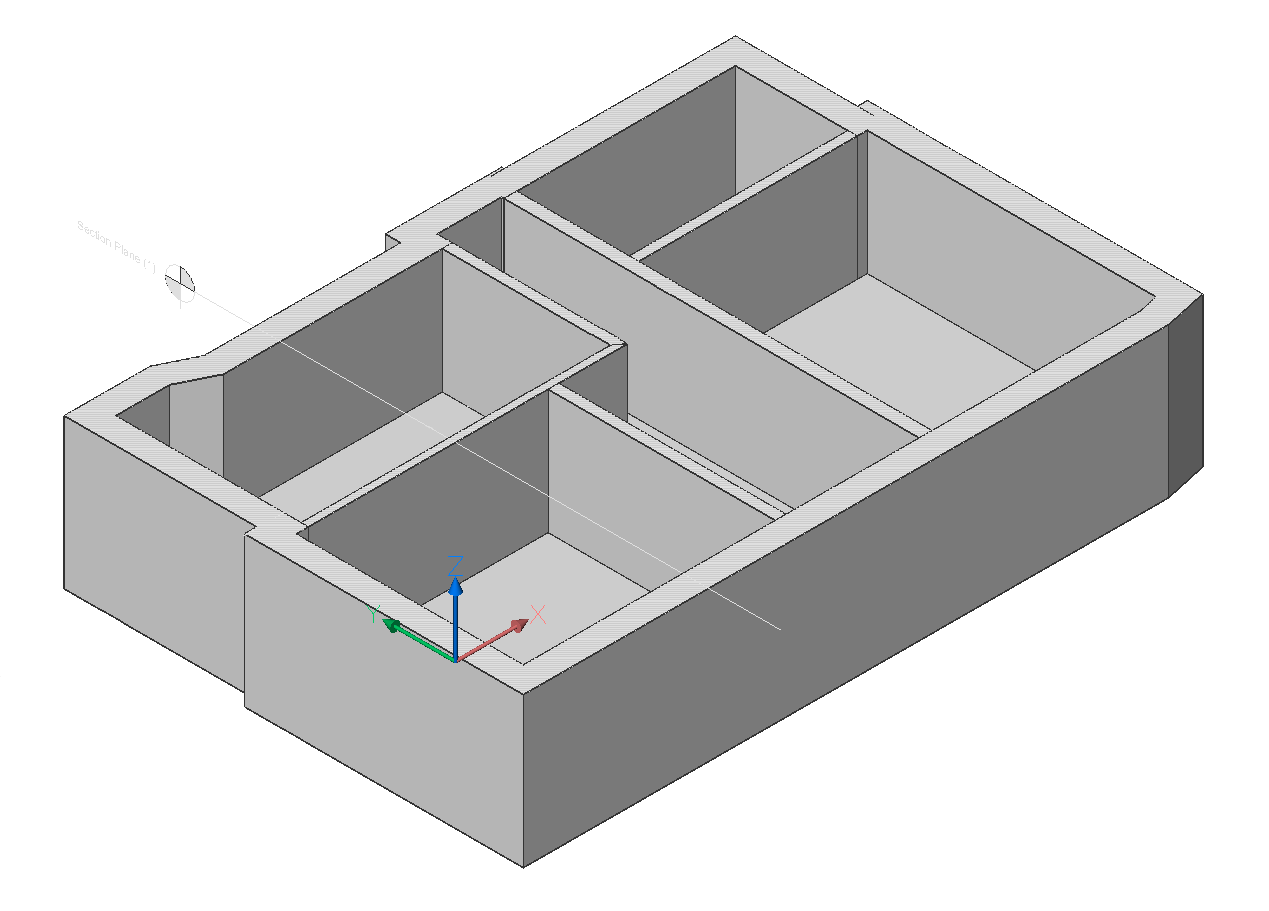Fluxo de trabalho Scan-to-BIM (digitalização) para Nuvem de pontos
O fluxo de trabalho semiautomático Scan-to-BIM de Nuvem de pontos consiste em quatro etapas:
- 1. Detectar pisos
- Use o comando NUVEMPONTOSDETECTARPISOS para detectar os Pisos. Um número de piso é atribuído a cada ponto selecionado na Nuvem de pontos.
- 2. Detectar espaços
- Use o comando NUVEMPONTOSDETECTARESPACOS para detectar os Espaços. Um número de sala é atribuído a cada ponto selecionado na Nuvem de pontos.
- 3. Criar sólidos de espaço
- Use o comando AJUSTARESPACONUVPONTOS para criar sólidos de espaços, com base nos espaços encontrados anteriormente.
- 4. Criar componentes BIM
- Utilize o comando BIMINVERTERESPACOS para criar paredes entre os sólidos selecionados, aberturas de parede, parede exteriores, e lajes.
Para dados estruturados em Nuvem de pontos, os vetores da normal são calculados durante o pré-processamento da Nuvem de pontos. Caso uma nuvem de pontos tenha sido pré-processada em uma versão mais antiga de BricsCAD®, onde as normais ainda não tenham sido calculadas, use primeiro o comando NUVPONTOSNORMAIS.
Para dados de nuvem de pontos não-estruturados, a informação dos vetores da normal é importada, se estiverem presentes, e são usadas no fluxo de trabalho. Caso contrário, este não será calculado, e o fluxo de trabalho não será aplicável.
Detectar pisos
A primeira etapa do fluxo de trabalho Scan-to-BIM é detectar os pisos e tetos na Nuvem de pontos anexada ao desenho.

- Inicie o comando NUVEMPONTOSDETECTARPISOS.
Você é solicitado: Selecione a entidade da Nuvem de pontos:
- Selecione uma Nuvem de pontos anexada ao seu desenho.
Você é solicitado: Operar na nuvem de ponto completa ou em uma seleção?
- Siga um dos procedimentos:
- Clique em Completa para operar na Nuvem de pontos completa.
- Clique em Seleção para especificar o primeiro ponto do retângulo de seleção, e a seguir o ponto oposto.
Você é solicitado: Criar elementos espaciais?
- Selecione Sim para criar elementos espaciais com base na altura detectada do piso.
- Uma mensagem aparece na linha de Comando para que você saiba quando o processo de detecção de pisos está pronto.
O comando vai detectar pisos para os pontos selecionados. Os andares estão listados no painel Gerenciador de Nuvem de Pontos sob Edifícios.
- (Opcional) Para editar a seleção de pontos atribuídos a um piso, clique o botão-direito no piso listado no painel Gerenciador de Nuvem de Pontos e selecione a opção Modificar no menu de contexto.
Detectar espaços
A segunda etapa do fluxo de trabalho Scan-to-BIM é detectar os Espaços em um pavimento.
- Inicie o comando NUVEMPONTOSDETECTARESPACOS.
Você é solicitado: especifique a ID do piso ou selecione tudo.
- Siga um dos procedimentos:
- Clique em Tudo para detectar espaços em todos os andares listados no painel Gerenciador de Nuvem de Pontos.
- Clique em Id para detectar espaços no andar com o ID especificado.
- O comando inicia o processamento em segundo plano. Dependendo do tamanho da Nuvem de pontos, isso pode levar vários minutos.Nota: Você pode continuar trabalhando durante o processamento em segundo plano.
Quando o processamento em segundo plano terminar, uma mensagem 'pop-up' será exibida. Os pontos encontrados nos andares especificados são classificados sob espaços diferentes. Os espaços detectados são listadas no painel do Gerenciador de Nuvem de pontos sob Edifícios com um ID atribuído a cada um.
Para certificar-se que um espaço foi detectado corretamente, ative/desative o ícone do 'estado de visibilidade' do espaço, próximo ao seu nome.
Selecione um espaço e clique o botão-direito para acessar o menu de contexto. Selecione Editar para ajustar o contorno do espaço, arrastando os pontos da polilinha, então selecione Aceitar ou Recusar no menu de contexto do espaço. Use as opções Renomear ou Excluir, se necessário. Mescle múltiplos espaços selecionando os espaços na lista e usando Mesclar no menu de contexto.
Para adicionar um novo espaço a um pavimento, clique o botão-direito no nome do andar no painel Gerenciador de Nuvem de pontos, selecione Adic. Espaço e desenhe uma polilinha para definir o limite da nova sala.
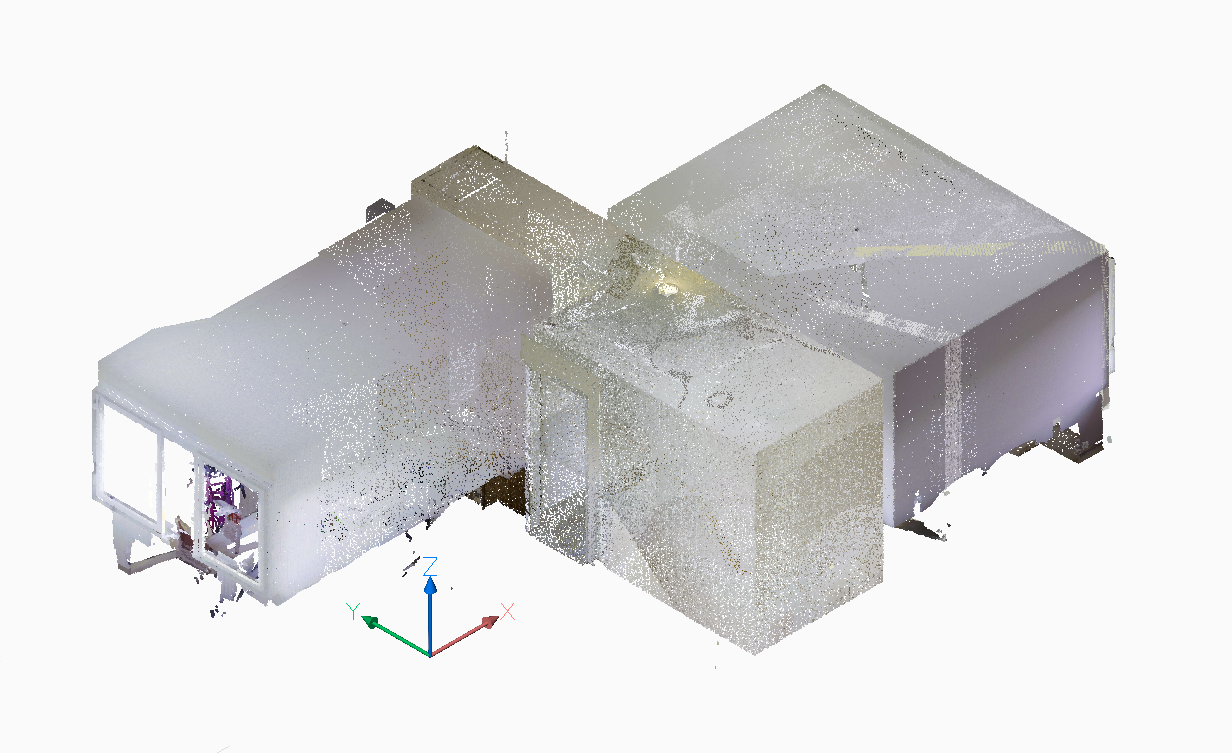
Depois que os pontos na seleção tiverem sido classificados em ambientes diferentes, você poderá criar sólidos com base nesta classificação.
Criar sólidos de espaços
A terceira etapa do fluxo de trabalho Scan-to-BIM é criar sólidos dos espaços com base nos ambientes detectados.
- Inicie o comando AJUSTARESPACONUVPONTOS.
Você é solicitado: especifique o ID do edifício ou selecione tudo
- Siga um dos procedimentos:
- Clique em Tudo para criar sólidos para todos os espaços detectados.
- Clique em Id para criar um sólido para o espaço detectado, que tem o Id especificado.
Você é solicitado: Restringir a detecção a paredes perpendiculares (90°)?
- Selecione Sim se os espaços tiverem duas direções de parede perpendiculares.
O comando inicia o processamento em segundo plano. Dependendo do tamanho da Nuvem de pontos e das direções da parede, isso pode levar vários minutos.
Nota: Você pode continuar trabalhando durante o processamento em segundo plano.Quando o processamento em segundo plano terminar, uma mensagem 'pop-up' será exibida. Os sólidos criados são atribuídos à camada Rooms (Espaços) gerada automaticamente.

- Desative a visibilidade da Nuvem de pontos anexada. Os sólidos de espaços agora são visíveis.
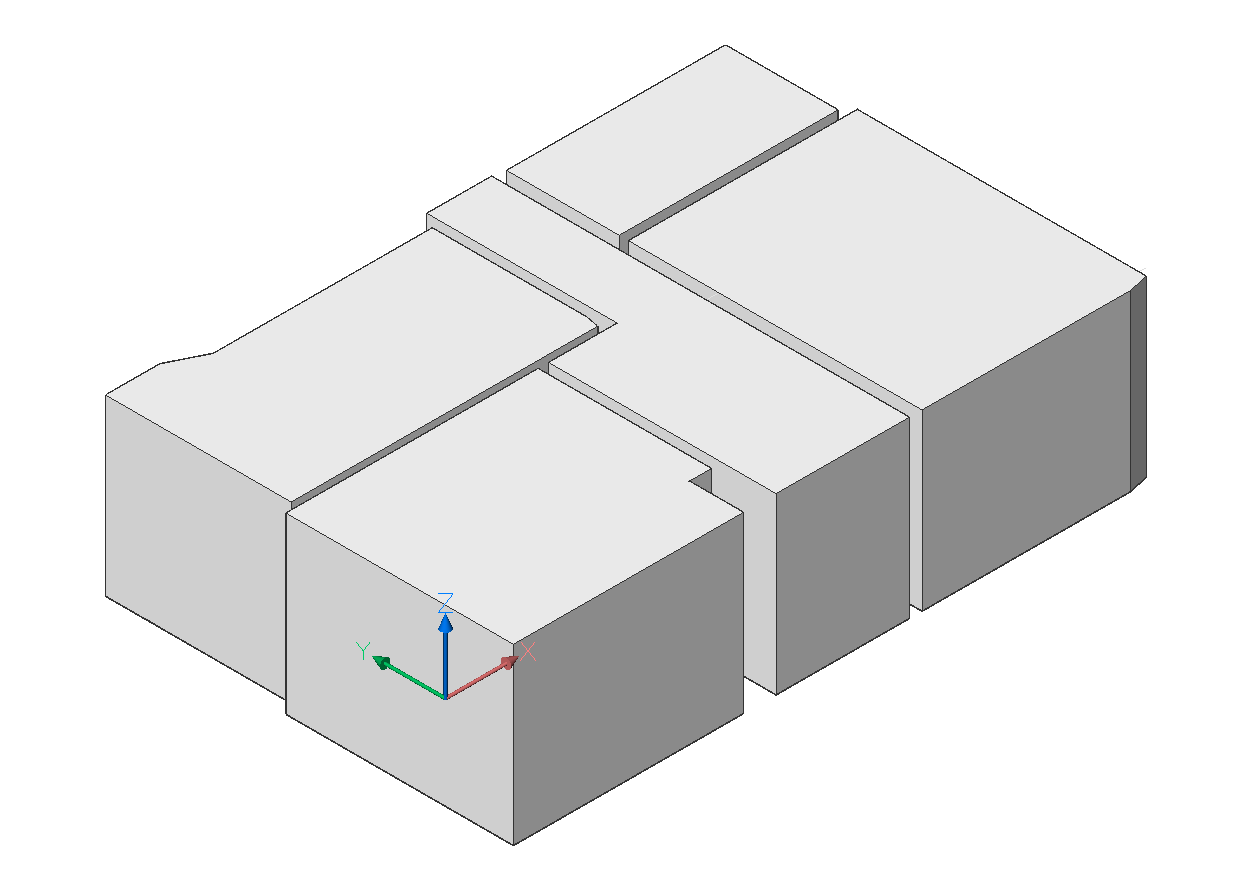
Opcionalmente, você pode editar os espaços usando o comando DMPUSHPULL para ajustar as faces dos sólidos criados.
Criar componentes BIM
A última etapa do fluxo de trabalho Scan-to-BIM é gerar paredes entre os sólidos criados anteriormente, bem como uma casca externa.
- Selecione uma camada na qual serão criados os componentes BIM.
- Inicie o comando BIMINVERTERESPACOS. O painel de contexto do comando Inverter Espaços é aberto para permitir que você defina as configurações. Para obter informação detalhada sobre cada opção, consulte o artigo do comando BIMINVERTERESPACOS.
- Clique Aplicar.
O fluxo de trabalho Scan-to-BIM está agora completo, com o modelo 3D baseado na Nuvem de pontos sendo totalmente gerado.
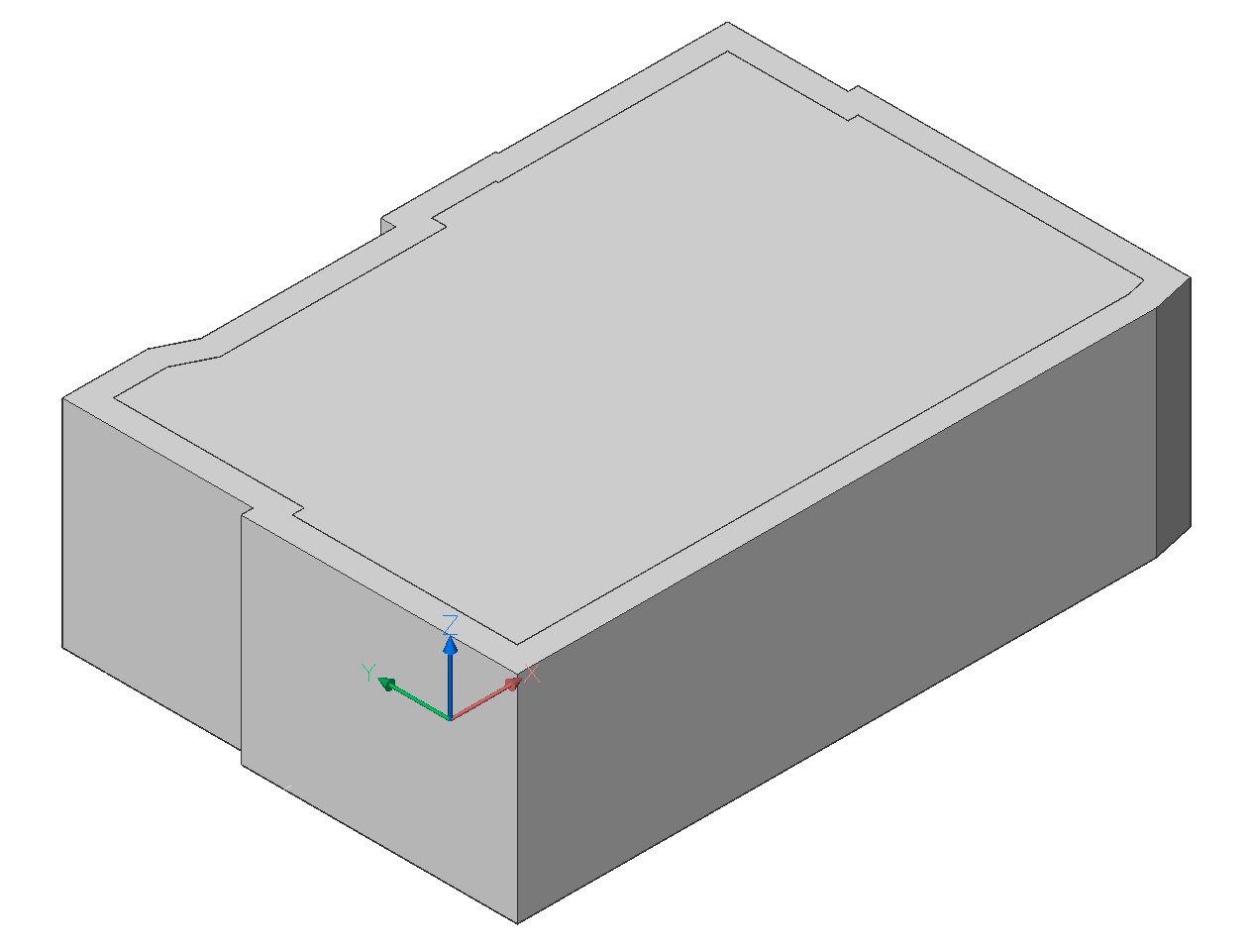
- Desative a camada na qual os sólidos do espaço foram criados.
- Utilize o comando BIMCORTE para criar um plano de corte horizontal que exiba as paredes internas.
- Use ferramentas de edição de parede como os comandos CONECTARL ou BIMESTENDER para ajustar o resultado conforme necessário.